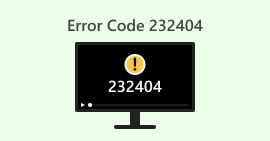3 metoder för att effektivt åtgärda felkod 232011
Letar efter ett sätt att lösa felkod 232011? Tja, detta är ett vanligt fel och verkligen en grundorsak till alla tittares frustration. När det uppstår kan det här felet störa den sömlösa njutningen av onlinevideor, vilket leder till uppspelningsproblem och avbrott. Oroa dig inte mer eftersom det finns flera effektiva metoder för att åtgärda det här problemet och förbättra din övergripande streamingupplevelse. I den här guiden kommer vi att utforska hur du enkelt kan åtgärda det här felet med våra tre metoder och ger dig tips om hur du kan förhindra dem. Läs den här artikeln nu och njut av dina favoritvideor utan krångel.
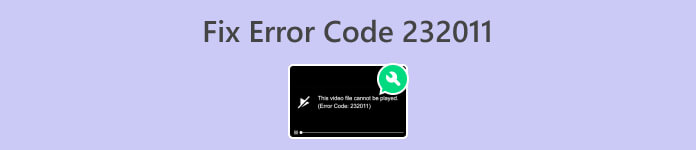
Del 1. Vad är felkod 232011? Varför det händer
Felkod 232011 är ett vanligt fel som uppstår i olika programvaror och onlinetjänster. Det är mer som en Videon spelas inte upp fel 150.
Det uppstår vanligtvis när det finns ett problem med nätverksanslutningen eller inställningarna, vilket hindrar applikationen eller tjänsten från att komma åt de nödvändiga resurserna.
Här är omfattande information om varför det här felet inträffar:
◆ Nätverksanslutningsproblem: En möjlig orsak till detta fel är ett problem med nätverksanslutningen. Det kan uppstå om det finns problem med användarens internetanslutning, till exempel en svag eller instabil anslutning, överbelastning i nätverket eller brandväggsbegränsningar som blockerar nödvändig kommunikation.
◆ Serverproblem: Felkod 232011 kan också uppstå om det finns problem på serversidan. Detta kan inkludera serverstopp, underhållsaktiviteter eller tekniska problem med servern som är värd för applikationen eller tjänsten.
◆ Felaktig konfiguration: En annan möjlig orsak är felaktiga konfigurationsinställningar. Detta kan hända om det finns felkonfigurerade nätverksinställningar, felaktiga IP-adresser eller portnummer eller inkompatibla protokoll som används mellan klienten och servern.
◆ Programvarukompatibilitetsproblem: Felkod 232011 kan också uppstå på grund av kompatibilitetsproblem mellan olika programvarukomponenter. Det kan till exempel orsakas av konflikter med webbläsarplugins eller tillägg, föråldrade eller inkompatibla programvaruversioner eller skadade installationsfiler.
Del 2. Så här åtgärdar du felkod 232011
Det finns flera metoder för att lösa felkod 232011 effektivt eftersom det är ett vanligt problem för många av oss. Här är sätten du kan göra för att lösa det här problemet.
Metod 1: Rensa webbläsarens cache och cookies
Rensa webbläsarens cache och cookies är viktigt för att åtgärda videofelproblem som orsakas av datakorruption. Korrupt cache eller cookies stör webbplatsens funktion, inklusive fel som 23201. Cache lagrar långsiktiga webbplatsresurser och cookies har användarpreferenser. Att rensa dessa filer tar därför bort problem, vilket gör att webbläsaren kan hämta färsk, felfri data från webbplatsen. Så här kan du rensa webbläsarens cacheminne och cookies:
Steg 1. Börja med att gå in kontrollpanelen i sökfältet och öppna det.
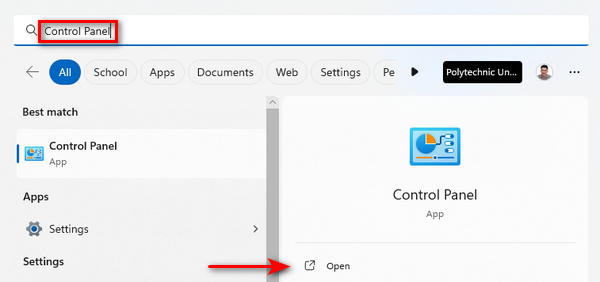
Steg 2. Inuti Kontrollpanel, hitta och välj Nätverk och internet alternativ.
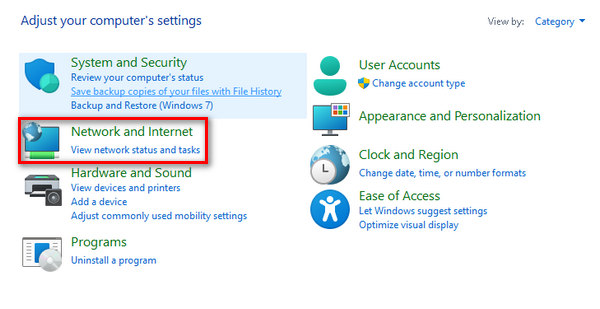
Steg 3. Lokalisera Radera webbläsarhistorik och Småkakor och klicka på den.
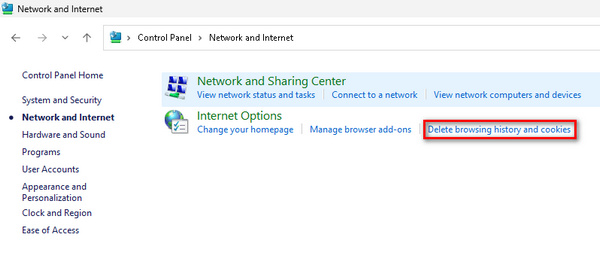
Steg 4. Till sist kommer en flik att visas, denna låter dig nu markera rutorna för objekt du vill radera. När du har valt, klicka på Radera knappen för att avsluta processen.
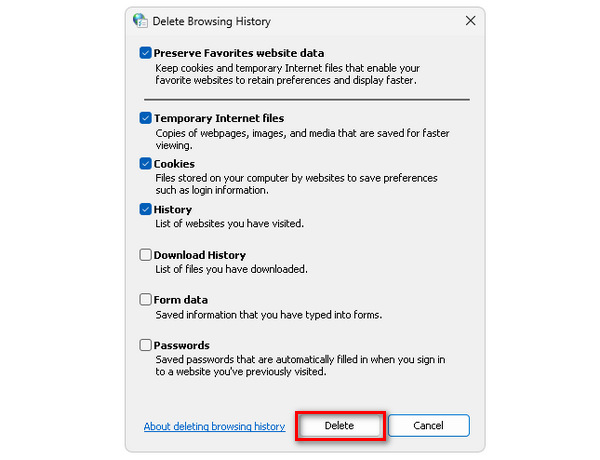
Rensa cache och cookies förbättrar inte bara din dators övergripande prestanda utan fungerar också som en lösning för potentiella störningar, inklusive att åtgärda felkod 232011.
Metod 2: Använda inkognitowebbläsare
Steg 1. Klicka på de tre prickarna längst upp till höger på din webbläsarskärm.
Steg 2. Välj en Nytt inkognitofönster från rullgardinsmenyn.
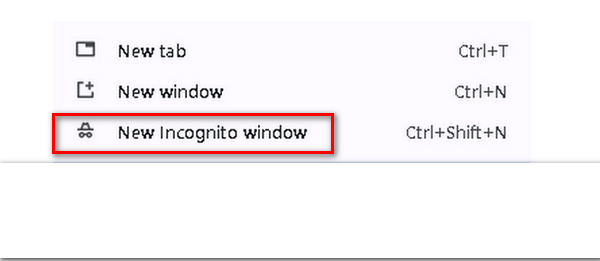
Steg 3. Ett nytt fönster öppnas så att du kan använda den här fräscha webbläsaren för att spela upp videon som får felkod 232011.
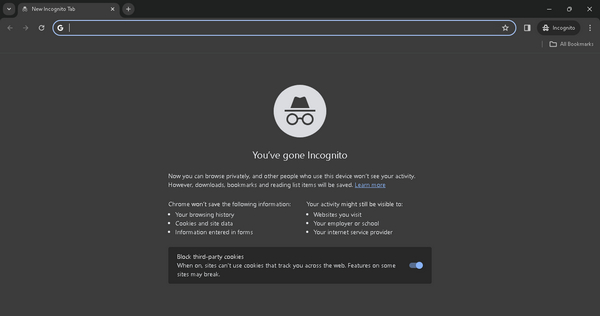
Att använda inkognitoläge kan faktiskt hjälpa till att lösa felkod 232011 genom att tillhandahålla en ren webbläsarmiljö fri från cachad data eller motstridiga tillägg.
Metod 3: Använda Video Repair Tool
Nu, om ingen av dessa fungerar med att lösa webbläsarproblem och om problemet uppstod när du spelar upp din video offline. Du kan använda ett videoreparationsverktyg från tredje part för att fixa det snabbt. Ett av de bästa videoreparationsverktygen du kan använda för att lösa detta problem är att använda FVC Video Reparation. Detta verktyg låter dig fixa vanliga videoproblem, inklusive videofelkod 232011. Dessutom stöder det olika videoformat som MP4, MOV och 3GP, vilket säkerställer mångsidighet. Dess enkla gränssnitt, som drivs av den senaste AI, gör den användarvänlig även för dem utan teknisk expertis. För att använda detta, följ stegen nedan:
Steg 1. Gå först till deras officiella hemsida. Ladda ner och installera programmet på din enhet.
Gratis nedladdningFör Windows 7 eller senareSäker nedladdning
Gratis nedladdningFör MacOS 10.7 eller senareSäker nedladdning
Steg 2. Lägg sedan till videon som innehåller videofelkoden 232021 genom att klicka på Röd Plus knapp. På samma sätt, klicka på Blå Plus knappen för att lägga till exempelvideon.
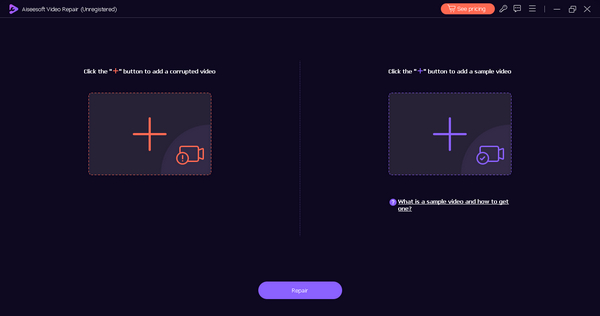
Steg 3. Klicka därefter på Reparera knappen för att starta reparationsprocessen av videon.
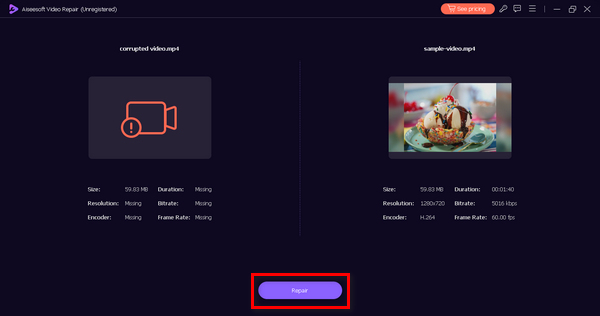
Steg 4. Kontrollera slutligen om videon inte innehåller videons felkodsmeddelande och om den går att spela upp genom att klicka på Förhandsvisning knapp. När allt äntligen är okej kan du spara det genom att klicka på Spara knapp.
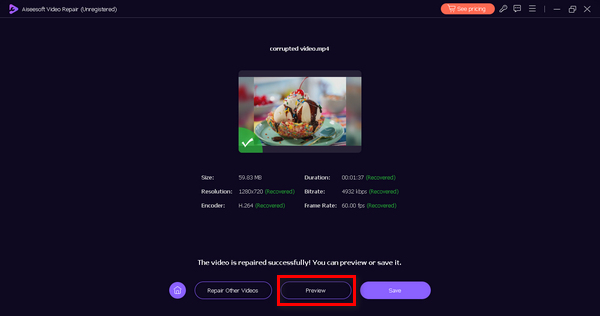
Denna offlinemetod kan säkert fixa felkoden 232011. Glöm bara inte att tillhandahålla ett exempel på video för en sömlös reparation.
Del 3. Tips för att förhindra felkod 232011
För att förbättra din videoströmningsupplevelse och förhindra att du stöter på felkod 232011, är det lämpligt att följa tipsen nedan. Dessa rekommendationer är utformade för att hantera potentiella problem relaterade till internetanslutning, webbläsarprestanda och andra faktorer som kan störa den sömlösa uppspelningen av videor.
Tips 1. Upprätthåll en stabil internetanslutning för att förhindra avbrott under videouppspelning. Det är också lösningen på fixa videofel.
Tips 2. Håll din webbläsare uppdaterad för att dra nytta av de senaste förbättringarna och buggfixarna, vilket förbättrar videoströmningsprestanda.
Tips 3. Rensa regelbundet webbläsarens cache och cookies för att förhindra att ackumulerad data påverkar videoladdning och uppspelning.
Tips 4. Inaktivera eller ta bort onödiga webbläsartillägg som kan störa videouppspelningen.
Tips 5. Verifiera din internethastighet med hjälp av onlineverktyg för att säkerställa att den uppfyller kraven för smidig streaming.
Del 4. Vanliga frågor om felkod 232022
Vad är felkoden 233011 på 123movies?
Felkod 233011 på 123movies är ett plattformsspecifikt problem, och dess innebörd kan endast bestämmas genom att hänvisa till de officiella supportresurserna för 123movies. Användare uppmuntras att besöka deras webbplats och kontakta sin kundsupport för hjälp och förtydligande om detta specifika fel.
Vad är felkoden 232011 på 9anime?
Felkod 232011 på 9anime är unik för 9anime-plattformen. För att förstå den specifika orsaken bakom denna felkod bör användare kontrollera de officiella 9anime-supportkanalerna eller kontakta deras kundsupport för vägledning om hur du löser problemet.
Vad är felkoden 232011 på Kissanime?
I likhet med de andra plattformarna är felkoden 232011 på Kissanime plattformsspecifik. För korrekt information om innebörden och lösningen av denna felkod bör användare konsultera de officiella supportresurserna från Kissanime eller kontakta deras kundsupport för hjälp.
Hur fixar jag felkod 232011 på Netflix?
Om du stöter på felkod 232011 på Netflix, försök att uppdatera sidan, rensa webbläsarens cacheminne eller starta om enheten. Kontrollera dessutom din internethastighet och inaktivera alla VPN- eller proxytjänster, eftersom de kan störa streaming.
Slutsats
Sammanfattningsvis, lösa felkod 232011 är avgörande för sömlös videoströmning. Den här guiden erbjuder effektiva lösningar och förebyggande tips för att förbättra din tittarupplevelse. Genom att följa dessa steg kan du felsöka och förhindra avbrott, vilket säkerställer oavbruten njutning av onlinevideor.



 Video Converter Ultimate
Video Converter Ultimate Skärminspelare
Skärminspelare